今天和大家分享一下win10系统安装开机提示all boot options are tried问题的解决方法,在使用win10系统的过程中经常不知道如何去解决win10系统安装开机提示all boot options are tried的问题,有什么好的办法去解决win10系统安装开机提示all boot options are tried呢?小编教你只需要1、开机按快捷键进入到bios设置界面,切换到security选项,通过键盘上的上下方向键选择“secure boot”选项,接着按Enter键在弹出的窗口中选择“disabled”; 2、接下来切换到“startup”选项,将光标移至“UEFi/Legacy Boot”,同样地按Enter键在弹出的窗口中将UEFi/Legacy Boot选项的值设置“Both”;随后将光标移至“UEFi/Legacy Boot priority”,按Enter键在弹出的选项窗口中选择“UEFi First”;就可以了;下面就是我给大家分享关于win10系统安装开机提示all boot options are tried的详细步骤::
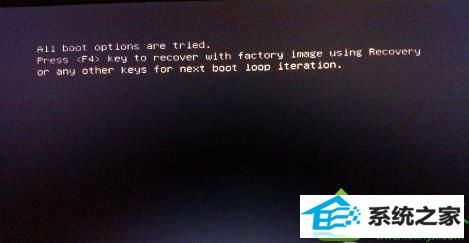
解决方法:
1、开机按快捷键进入到bios设置界面,切换到security选项,通过键盘上的上下方向键选择“secure boot”选项,接着按Enter键在弹出的窗口中选择“disabled”;
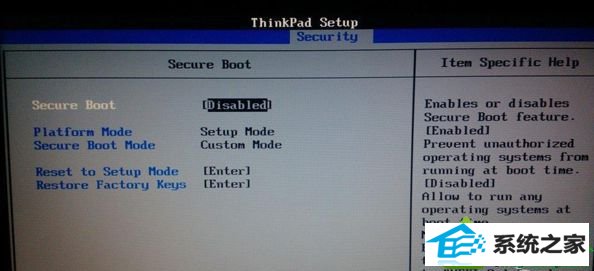
2、接下来切换到“startup”选项,将光标移至“UEFi/Legacy Boot”,同样地按Enter键在弹出的窗口中将UEFi/Legacy Boot选项的值设置“Both”;随后将光标移至“UEFi/Legacy Boot priority”,按Enter键在弹出的选项窗口中选择“UEFi First”;
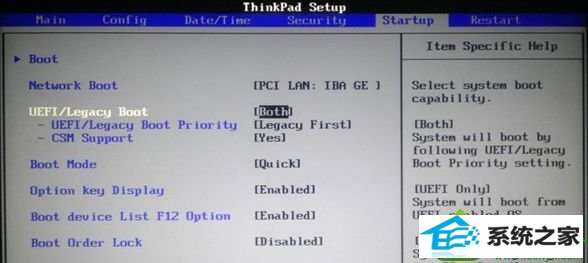
3、完成上述操作后,按F10键保存设置并退出bios即可。
设置完Bios之后用户需要重新启动下电脑,就可以进入系统桌面,不会再提示All boot options are tried。
- 相关系统
- Win10纯净版系统下载












